如何更換 Ubuntu 系統的 GDM 登入介面背景
Ubuntu 18.04 LTS 桌面系統在登入、鎖屏和解鎖狀態下,我們會看到一個純紫色的背景。它是 GDM(GNOME 顯示管理器)從 ubuntu 17.04 版本開始使用的預設背景。有一些人可能會不喜歡這個純色的背景,想換一個酷一點、更吸睛的!如果是這樣,你找對地方了。這篇短文將會告訴你如何更換 Ubuntu 18.04 LTS 的 GDM 登入介面的背景。
更換 Ubuntu 的登入介面背景
這是 Ubuntu 18.04 LTS 桌面系統預設的登入介面。
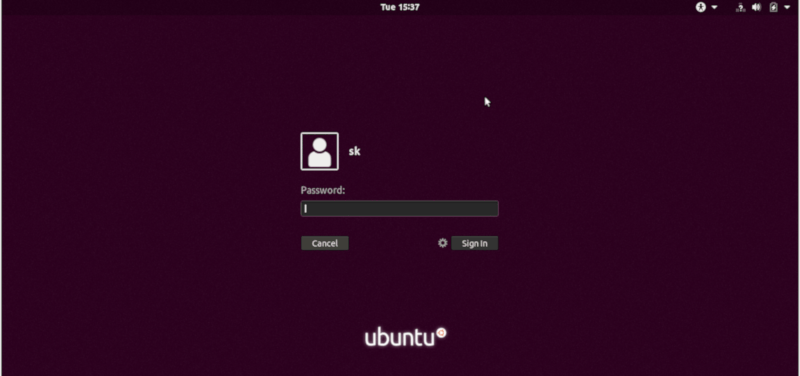
不管你喜歡與否,你總是會不經意在登入、解屏/鎖屏的時面對它。別擔心!你可以隨便更換一個你喜歡的圖片。
在 Ubuntu 上更換桌面桌布和使用者的資料影象不難。我們可以點選滑鼠就搞定了。但更換解屏/鎖屏的背景則需要修改檔案 ubuntu.css,它位於 /usr/share/gnome-shell/theme。
修改這個檔案之前,最好備份一下它。這樣我們可以避免出現問題時可以恢復它。
$ sudo cp /usr/share/gnome-shell/theme/ubuntu.css /usr/share/gnome-shell/theme/ubuntu.css.bak修改檔案 ubuntu.css:
$ sudo nano /usr/share/gnome-shell/theme/ubuntu.css在檔案中找到關鍵字 lockDialogGroup,如下行:
#lockDialogGroup { background: #2c001e url(resource:///org/gnome/shell/theme/noise-texture.png); background-repeat: repeat; }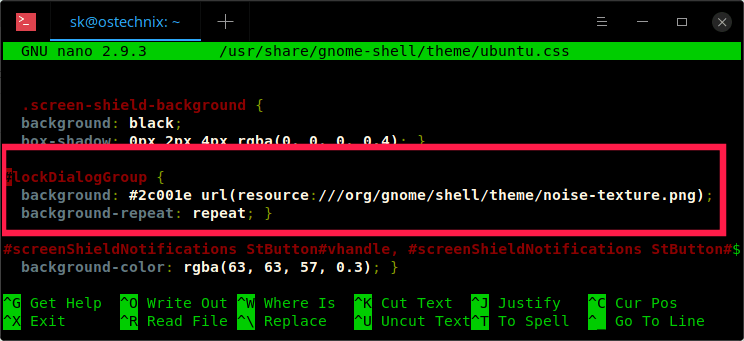
可以看到,GDM 預設登入的背景圖片是 noise-texture.png。
現在修改為你自己的圖片路徑。也可以選擇 .jpg 或 .png 格式的檔案,兩種格式的圖片檔案都是支援的。修改完成後的檔案內容如下:
#lockDialogGroup { background: #2c001e url(file:///home/sk/image.png); background-repeat: no-repeat; background-size: cover; background-position: center;}請注意 ubuntu.css 檔案裡這個關鍵字的修改,我把修改點加粗了。
你可能注意到,我把原來的 ... url(resource:///org/gnome/shell/theme/noise-texture.png); 修改為 ... url(file:///home/sk/image.png);。也就是說,你可以把 ... url(resource ... 修改為 .. url(file ...。
同時,你可以把引數 background-repeat: 的值 repeat 修改為 no-repeat,並增加另外兩行。你可以直接複製上面幾行的修改到你的 ubuntu.css 檔案,對應的修改為你的圖片路徑。
修改完成後,儲存和關閉此檔案。然後系統重新啟動生效。
下面是 GDM 登入介面的最新背景圖片:
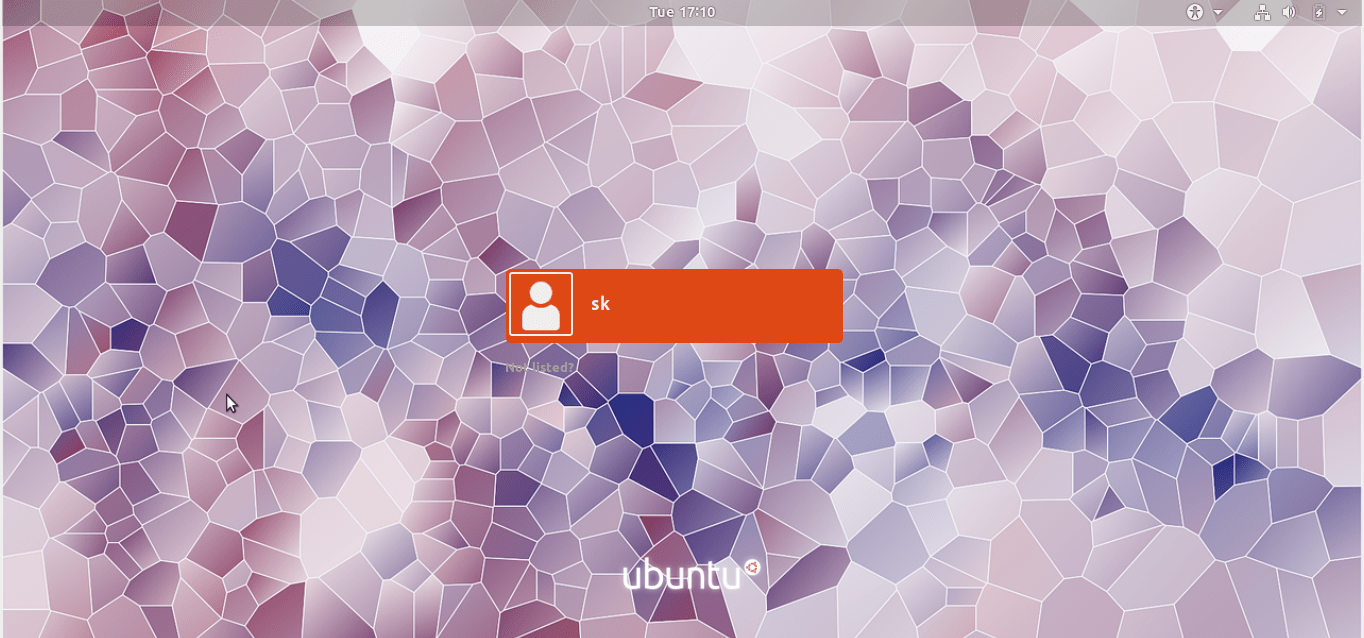
是不是很酷,你都看到了,更換 GDM 登入的預設背景很簡單。你只需要修改 ubuntu.css 檔案中圖片的路徑然後重新啟動系統。是不是很簡單也很有意思.
你可以修改 /usr/share/gnome-shell/theme 目錄下的檔案 gdm3.css ,具體修改內容和修改結果和上面一樣。同時記得修改前備份要修改的檔案。
就這些了。如果有好的東東再分享了,請大家關注!
後會有期。